win11任务栏和图标大 win11任务栏图标大小调整
更新时间:2024-11-09 14:00:15作者:jiang
Win11作为微软最新推出的操作系统,带来了许多令人惊喜的功能和设计,其中任务栏和图标大小的调整功能备受用户关注。通过简单的设置,用户可以根据自己的喜好,调整任务栏和图标的大小,让操作界面更加符合个人习惯。这一功能不仅提升了用户体验,也展现了Win11对用户需求的关注和尊重。希望Win11能够继续为用户带来更多便利和惊喜的体验。
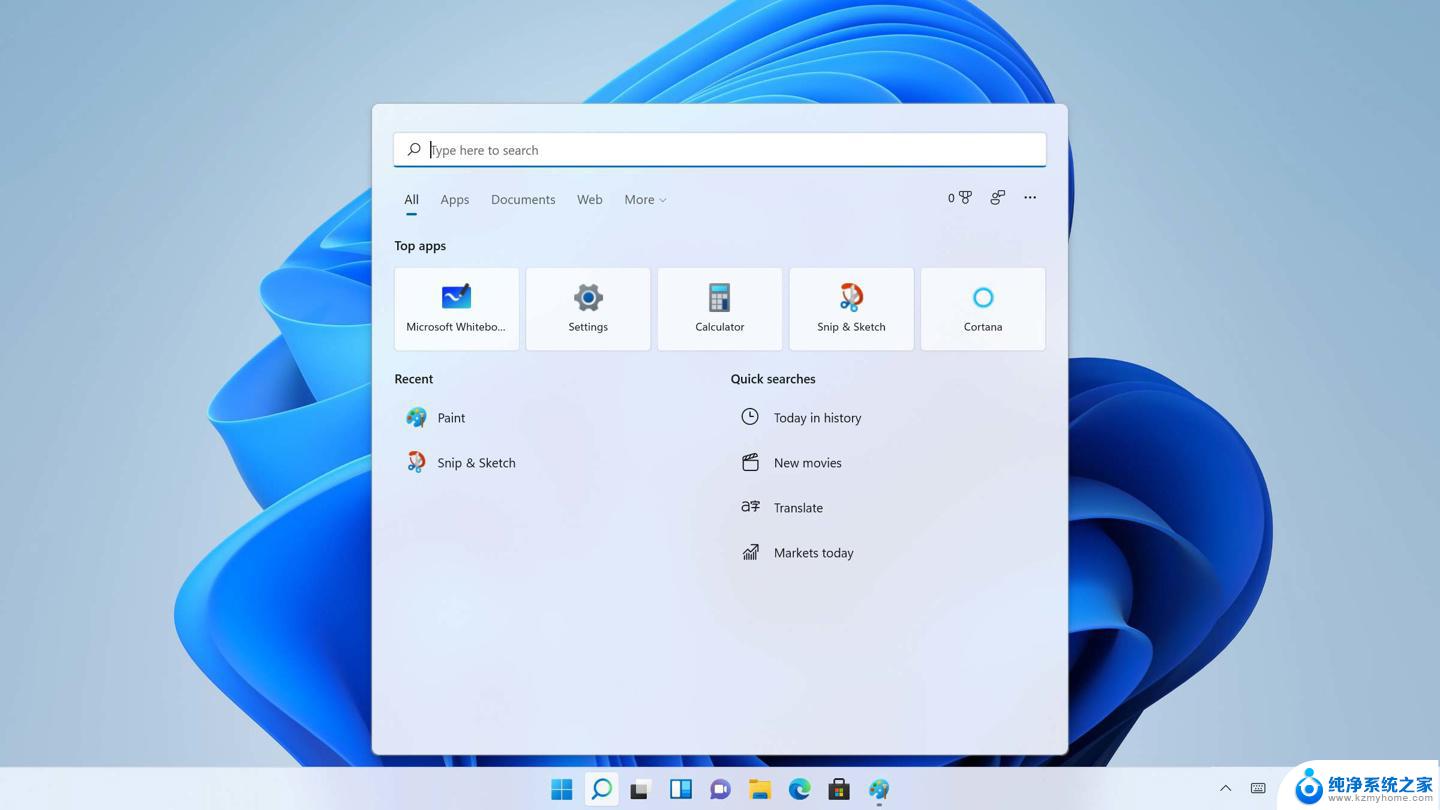
win11任务栏图标怎么调大小
1、首先点击下方的开始菜单,或者是搜索图标。
2、输入regedit,然后点击打开。
3、进入注册表后,在地址栏中输入:HKEY_CURRENT_USER\Software\Microsoft\ Windows\CurrentVersion\Explorer\Advanced\
4、鼠标右键在这里新建一个【TaskbarSi】的DWORD值(32)。
5、然后修改TaskbarSi的数值:
“0”是小任务栏
“1”是中任务栏
“2”是大任务栏
win11只有这个修改注册表的方法可以改变任务栏图标的大小,而且需要重启后才生效。
以上就是win11任务栏和图标大的全部内容,有需要的用户就可以根据小编的步骤进行操作了,希望能够对大家有所帮助。
win11任务栏和图标大 win11任务栏图标大小调整相关教程
- win11任务栏图标调整大小 win11任务栏图标调整大小教程
- 调整任务栏图标大小win11 win11任务栏图标大小调整方法
- win11任务栏图标调整大小方法 win11任务栏图标大小设置方法
- win11任务栏图标大小怎么修改 win11任务栏图标大小调整方法
- win11电脑任务栏图标大小 win11任务栏图标大小调整方法
- win11设置任务栏大图标 win11任务栏图标如何调整大小
- win11任务栏怎么设置大图标 win11任务栏图标大小调整方法
- win11,任务栏图标大小 win11任务栏图标如何改变大小
- win11任务栏应用图标小 win11任务栏图标如何缩放大小
- win11任务栏应用图标不合并 win11任务栏图标不合并如何调整
- win11怎么完整关机 Win11系统电脑关机快捷键
- 取消windows11更新 禁止Win10更新到Win11的方法
- windows11截屏都哪去了 win11截图保存位置
- win11开始放左边 win11任务栏开始键左边设置教程
- windows11系统硬盘 windows11系统新装硬盘格式化步骤
- 电脑怎么打开管理员权限win11 Windows11如何打开管理员权限
win11系统教程推荐
- 1 取消windows11更新 禁止Win10更新到Win11的方法
- 2 windows11截屏都哪去了 win11截图保存位置
- 3 win11开始放左边 win11任务栏开始键左边设置教程
- 4 windows11系统硬盘 windows11系统新装硬盘格式化步骤
- 5 win11电脑edge浏览器都打不开 win11edge浏览器打不开错误解决方法
- 6 win11怎么设置账户头像 Win11账户头像怎么调整
- 7 win11总是弹出广告 Windows11 广告弹窗关闭教程
- 8 win11下面图标怎么不合并 win11任务栏图标不合并显示设置步骤
- 9 windows11开始怎么移到左边 Win11如何调整开始菜单位置
- 10 win11桌面一直在闪 Windows11桌面一直闪动怎么解决